Myszką i pędzlem
Program współpracuje z tabletami Wacom i korzysta z przekazywanych przez te urządzenia informacji o nacisku piórka. Nawet najtańsze tablety tej firmy, kosztujące niewiele ponad 200 zł, przekazują 1024 stopnie nacisku pędzla. Program pozwala także na intuicyjną kontrolę obszaru roboczego. Widok kartki można zbliżyć myszą, a także przesuwać, przytrzymując jej środkowy klawisz.
Interfejs programu działa bardzo płynnie. Aplikację napisano z wykorzystaniem bibliotek OpenGL, więc renderowanie interfejsu przejmuje karta graficzna, odciążając całkowicie procesor. Zastosowanie technologii 3D do zaprogramowania interfejsu pozwoliło na dodanie funkcji nagrywania procesu rysowania. Można go zarejestrować w postaci klipu filmowego do przesłania na YouTube albo w postaci pliku z instrukcjami, który odtwarza proces rysowania w oknie programu.
Program można pobrać z naszego działu PCF Programy

Aby wywołać paletę koloru podczas rysowania, kliknij obrazek prawym klawiszem myszy. Następnie, przytrzymując ten przycisk, wskaż za pomocą kursora nowy kolor i wybierz go, klikając lewym klawiszem myszy. Kolor można także pobrać z rysunku, klikając próbkę z wciśniętym klawiszem [Alt].


Za pomocą tego samego panelu możesz określić rozmiar pędzla oraz jego właściwości. Poniżej palety kolorów jest suwak Size zmieniający średnicę pędzla. Jeśli go przesuniesz, zobaczysz, jak zmienia się wielkość pędzla na podglądzie.
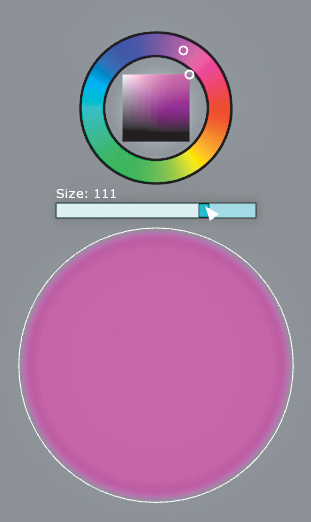

Poza tym możesz określić stopień przezroczystości pędzla oraz stopień zmiękczenia jego krawędzi. Służą do tego dwa małe suwaki w dolnej części ekranu. Jeśli użyjesz ich, przytrzymując prawy klawisz myszy, zobaczysz zmiany właściwości pędzla na podglądzie. Suwaki do zmiany wielkości pędzla są widoczne cały czas w przestrzeni roboczej, w dolnej części ekranu i możesz z nich korzystać bez wywoływania menu kontekstowego.
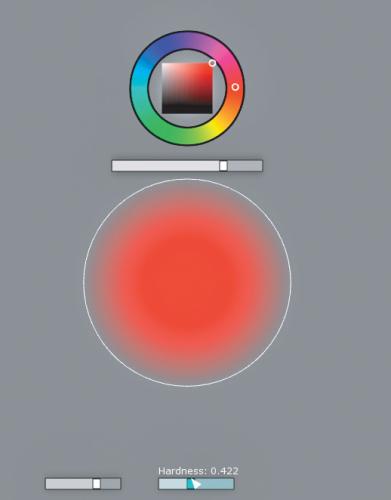
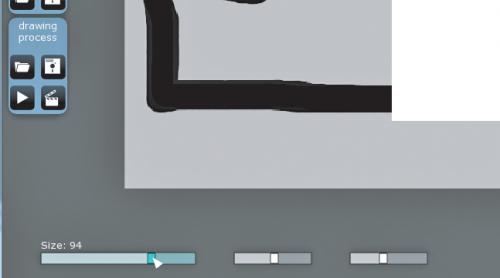

Speedy Paint pozwala także korzystać z pędzla teksturowanego. Powstaje on w wyniku zmieszania dwóch kolorów i daje podobne efekty jak malowanie gąbką. Aby włączyć tę funkcję, kliknij trzecie od góry pole wyboru w prawym górnym narożniku ekranu. Na ekranie wyświetli się wtedy potwierdzenie textured brush.
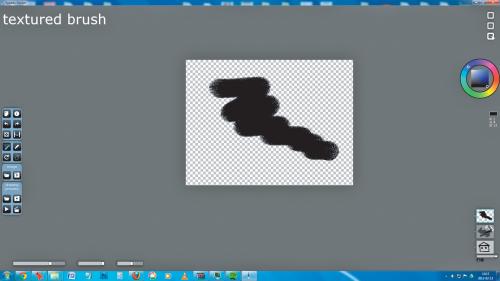

Elementy narysowane na ekranie możesz usunąć za pomocą gumki, którą znajdziesz na palecie. Działanie narzędzia możesz kontrolować dokładnie w taki sam sposób jak pędzel, to znaczy modyfikować suwakami wielkość, przezroczystość oraz zmiękczenie krawędzi. Dzięki temu gumkę można twórczo wykorzystać przy robieniu rysunków.

W Speedy Painterze brakuje narzędzi do grafiki wektorowej. Można je zastąpić dzięki funkcji tworzenia zaznaczeń znajdującej się na palecie. Funkcja ta umożliwia tworzenie precyzyjnych ścieżek. Po zakończeniu zaznaczenia dwukrotnym kliknięciem możesz zamalować kształt pędzlem bez obawy zanieczyszczenia sąsiednich fragmentów obrazu.






